내가 할 수 있을까? PS4에서 애플 뮤직 스트리밍? PS4에서 Apple Music을 스트리밍하는 방법은 무엇입니까? 위의 내용은 PS4에서 게임을 좋아하는 Apple Music 구독자들의 일반적인 질문입니다. Apple Music 응용 프로그램은 실제로 전 세계 수백만 명의 청취자가 애용하는 신뢰할 수있는 음악 스트리밍 플랫폼 중 하나로 신뢰 받고 있습니다.
그러나 그것이 가지고 있는 트랙은 소위 말하는 보호 장치로 알려져 있기 때문에 DRM 보호 실제로 PS4에서 스트리밍을 지원하지 않기 때문에 많은 사람들이 기술 애호가가 아닌 초보자가 해결하기 어려운 딜레마로 간주하고 있습니다. 괜찮아요. 이 기사에서는 문제를 해결하고 PS4에서 Apple Music을 스트리밍하는 방법을 알려드립니다.
기사 내용 1 부. PS4에서 Apple 음악을 스트리밍 할 수 있습니까?제 2 부. USB 드라이브에서 PS4에 Apple 음악 스트리밍파트 3. DLNA 미디어 서버에서 PS4에서 Apple 음악 스트리밍파트 4. 모든 것을 요약하려면
PS4또는 PlayStation 4로 알려진 비디오 게임 콘솔은 Sony Interactive Entertainment에서 제작, 개발 및 소개 한 것입니다. 기능으로 인해 – 뛰어난 성능과 게임 제공 및 약간 저렴한 가격으로 많은 사람들이 PS4를 시장에서 가장 강력한 게임 콘솔 중 하나로 간주하고 있습니다. 이 콘솔의 장점은 사진보기와 비디오 및 음악 스트리밍을 지원할 수 있다는 것입니다. 그러나 질문으로 돌아가서 PS4에서 Apple Music을 스트리밍 할 수 있습니까? 이것이 가능할까요?
Apple Music 응용 프로그램은 Apple Inc.에서 만들고 더욱 개선 한 응용 프로그램이라는 것은 일반적인 지식입니다.이 응용 프로그램은 모든 사용자에게 iPhone, iPod, iPad와 같은 인증 된 장치에서 좋은 음악을 스트리밍하고 재생할 수있는 기능을 제공합니다. Apple TV, Mac, Apple HomePod, Apple Watch, Android 기기, Amazon Echo 기기 등. 그러나 PS4는 Apple Music 트랙 재생을 직접 지원할 수있는 장치 목록에 없습니다. 처음에 PS4에서 애플 음악을 재생할 수 있는지 질문에 대답하려면 직접 재생하는 경우 "아니오"라고 대답합니다.
그러나 물론 우리는 항상이 어려움에 답하고 해결하는 방법을 가지고 있습니다. Apple Music 노래는 이전에이 게시물의 소개 부분에서 언급했듯이이 DRM 보호로 보호되지만 실제로 PS4를 통해 즐겨 찾기를 스트리밍 할 수 없다는 의미는 아닙니다. USB 드라이브 (PS4 용 Apple Music Converter를 통해 Apple Music 노래 다운로드를 완료 한 후)를 통해 스트리밍하거나 DLNA Media Server를 통해 스트리밍을 수행 할 수 있습니다.
이 두 가지 옵션은 실제로이 기사의 주요 하이라이트이므로 이제 각 선택에 대해 준비한 토론을 진행할 것입니다. "PS4에서 Apple Music을 스트리밍 할 수 있습니까?"라는 질문에 대한 자세한 내용을 알게되어 기쁩니다. 및 "PS4에서 Apple 음악을 스트리밍하는 방법?". 꼭 타서 계속 읽으십시오.
먼저 USB 드라이브를 통해 PS4에서 Apple 음악을 스트리밍하는 방법에 대해 설명합니다. 이 옵션은 PS4에서 좋아하는 Apple Music 트랙을 재생하려는 경우 일반적으로 쉬운 방법입니다. 이렇게하려면 다음 만 필요합니다.
웹에서 이것 외에 사용할 수 있는 다른 소프트웨어 응용 프로그램이나 변환기가 있는지 확인하려는 경우 TuneSolo Apple Music Converter를 사용하면 많은 권장 사항을 볼 수 있습니다. 그러나 우리가 제안하는 것은 이 도구가 신뢰할 수 있고 신뢰할 수 있음이 입증되었기 때문일 뿐만 아니라 사용자가 이 앱을 활용하여 기본적으로 즐길 수 있는 많은 것들이 있기 때문에 사용하는 것입니다.
따라서 일단 이것을 얻고 설치하면 여러분 앞에 있는 특전에 대한 개요를 제공합니다. TuneSolo Apple Music Converter는 참조용으로 아래 목록을 제공합니다.

이것을 시도해보고 싶다면 프로세스를 시작하기 전에 iTunes 및 Apple Music 응용 프로그램을 모두 닫았는지 확인하면 긍정적이고 성공적인 결과를 보는 데 도움이됩니다. 진행하면서 PS4에서 음악을 재생하는 방법을 설명하기 위해이 부분을 두 가지로 나눌 것입니다. 수행해야하는 단계와 보호되지 않은 파일을 USB 드라이브로 전송하여 마지막으로 Apple을 재생하는 절차입니다. PS4의 음악.
다음은 PS4에서 Apple Music을 스트리밍하기 위해 수행해야하는 쉬운 절차 목록입니다.
설치 요구 사항을 완료하고 앱을 시작합니다.
처음에 언급했듯이 다음 단계를 따르기 쉽습니다. 그러나 이러한 설명은 혹시 모르니 백업용으로 준비했습니다.
1 단계. 설치 요구 사항을 완료하고 앱을 시작합니다.
원하는 경우 확인해야 할 사항이 몇 가지 있습니다. TuneSolo Apple Music Converter를 PC에 설치합니다. 이것은 Windows 및 Mac 컴퓨터에서 모두 지원되므로 사용 중인 PC에는 문제가 없습니다.
공식 웹 사이트를 확인하시면 더 자세한 사항을 확인하실 수 있습니다. 이 응용 프로그램의 무료 평가판을 즐길 수 있지만 더 많은 이점을 누리려면 유료 버전을 구입하는 것이 좋습니다. 전체 설치 과정이 끝나면 앱을 열기 만하면됩니다.
2 단계. 모든 Apple 음악 노래를 추가하고 MP3를 출력 형식으로 선택하십시오.
메인 페이지에는 "파일 추가"버튼이 있습니다. 이 버튼을 사용하거나 Apple Music 파일을 끌어서 메인 화면에 놓는 옵션이 있습니다. 일괄 처리가 허용되므로 여러 파일을 추가하고 한 번 처리 할 수 있습니다.
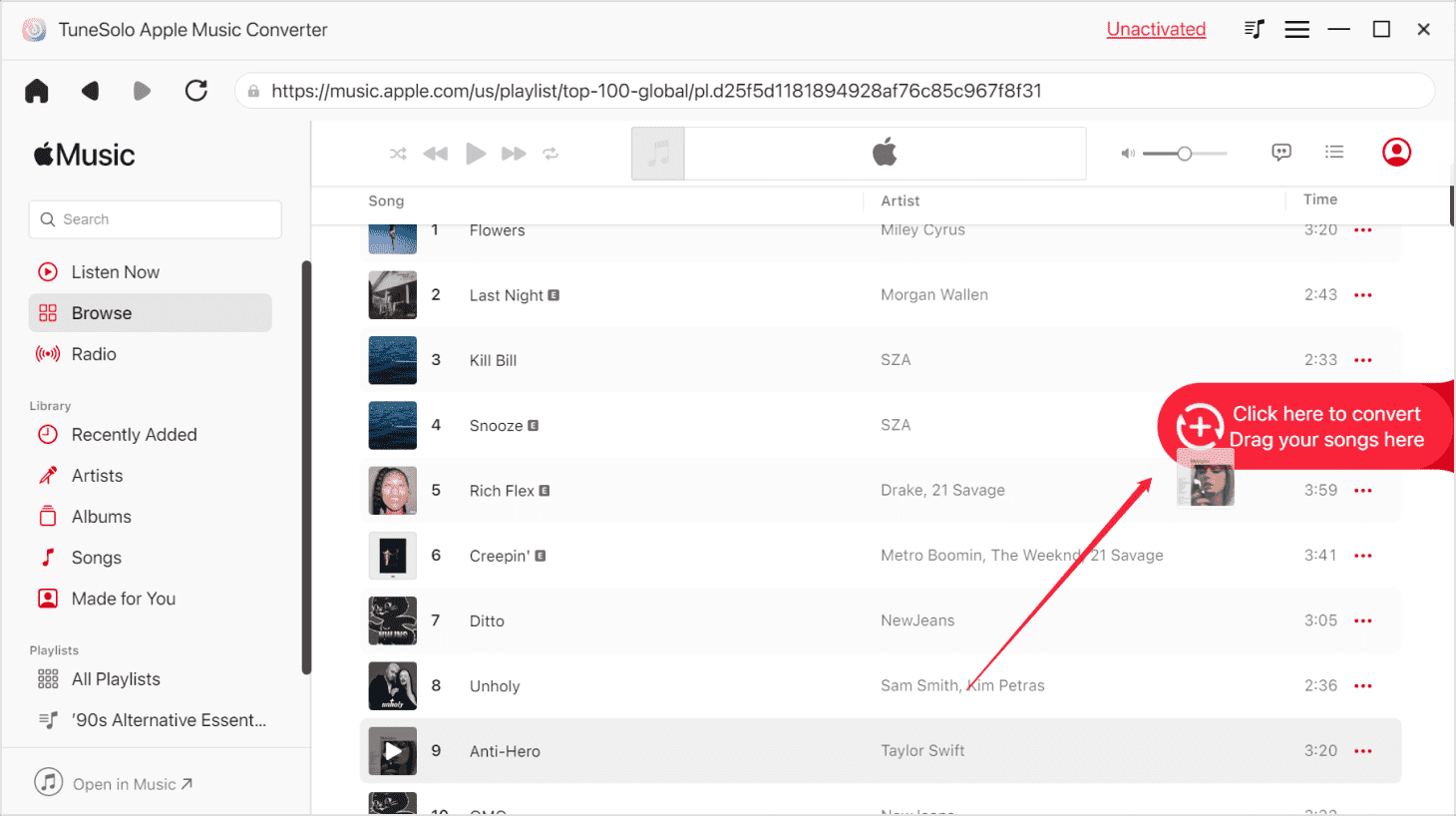
업로드가 완료되면 "출력 형식"옵션 옆에있는 아래쪽 화살표를 통해 MP3를 출력 형식 (PS4에서도 지원되는 권장 형식)으로 선택할 수 있습니다. 이 단계에서는 원하는 경우 출력 설정을 수정할 수도 있습니다. 취향에 따라 일부를 변경할 수 있습니다. 또한 변환이 완료되면 변환 / 다운로드 된 파일을 쉽게 볼 수 있도록 출력 경로를 지정하는 것이 가장 좋습니다.
3단계. 메인 화면에서 "변환" 버튼을 선택하십시오. TuneSolo 애플 뮤직 변환기
마지막으로 응용 프로그램의 기본 화면에서 변환"버튼을 선택해야합니다. TuneSolo 애플 음악 변환기. 이렇게 하면 앱에 변환 프로세스를 진행할 수 있는 권한이 부여됩니다. 변환이 수행되는 동안 DRM 보호도 제거됩니다. 화면에 표시되는 상태 표시줄을 확인하여 프로세스를 모니터링할 수 있습니다. 변환 프로세스가 너무 빠르기 때문에 완료하는 데 몇 분 밖에 걸리지 않습니다.

마지막으로 USB 드라이브로 전송하고 마지막으로 PS4에서 재생할 수 있도록 파일을 준비 할 수 있습니다. 다음 단락에 제시된 단계를 따르기 만하면됩니다.
이제 모든 노래를 MP3 형식으로 가져와 PC에 저장 했으므로 다음 작업은 해당 노래를 USB 드라이브로 이동하거나 복사하는 것입니다. 완료해야 할 사항은 다음과 같습니다. 그리고 다음에 대한 자세한 내용을 얻을 수 있습니다. USB 드라이브를 통해 노래를 복제하는 방법.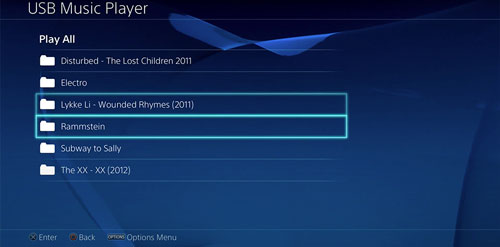
1 단계. USB 드라이브가 PC에 연결되어 있는지 확인
라이브러리에서 본 후에는 폴더를 만들고 이름을 "Music"으로 지정하거나 기억할 수있는 한 원하는 다른 이름으로 지정하십시오. 이 폴더에서 변환 된 파일을 추가 할 수 있습니다. 완료되면 USB 드라이브를 안전하게 꺼내십시오.
2 단계. 보호되지 않은 Apple 음악 파일이 포함 된 USB 드라이브 연결
팝업 창이 자동으로 표시됩니다 –“USB Media Player”.
3 단계. "X"버튼을 누르고 트랙을 선택합니다.
재생을 시작하려면 "옵션"버튼을 선택하십시오.
4 단계. 플레이 시작
이제 가장 사랑받는 Apple Music 트랙을 스트리밍하면서 게임을 즐기기 만하면됩니다!
이 기사의 세 번째 부분에서 두 번째 옵션을 다룰 것입니다.
첫 번째 옵션은 PS4에서 Apple Music을 스트리밍하는 것이 좋습니다. 그러나 다른 방법을 찾고 있는 경우를 대비하여 DLNA Media Server를 통해 PS4에서 Apple Music을 스트리밍하기 위한 절차도 제시할 것입니다. 세 가지 쉬운 단계만 있습니다.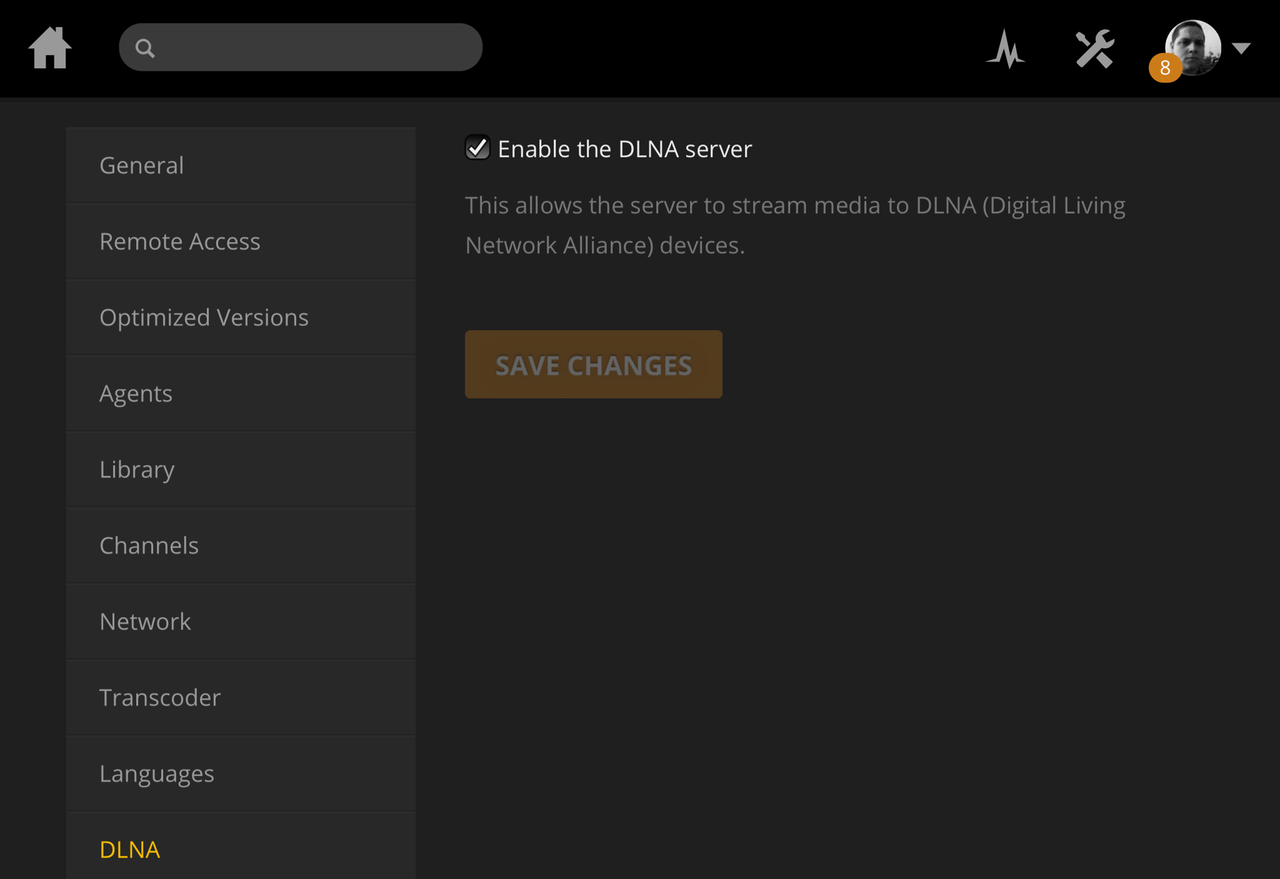
1 단계. DLNA 미디어 서버 설치
계속하려면 iPhone이 필요합니다. DLNA 애플리케이션을 받으려면 Apple Store로 이동하십시오. 간단히 설치하십시오.
2 단계. DLNA 서버 선택
PS4에서 미디어 플레이어 애플리케이션을 열고 iPhone에서 DLNA 서버를 선택합니다. 이렇게하는 동안 성공적인 프로세스를 위해 iPhone과 PS4 모두 동일한 WiFi 연결에 있는지 확인합니다.
3단계. PS에서 Apple 음악 스트리밍4
마지막으로 PS4를 통해 iPhone에있는 트랙을 스트리밍 할 수 있습니다.
이 방법에는 몇 가지 단점이 있습니다.
이것은 훨씬 더 쉬운 옵션이지만 앞으로 직면 할 수있는 위의 단점이 있습니다. 그러나 여전히 더 나은 선택이라고 생각하는 것에 대한 선호도를 기반으로 할 것입니다.
PS4에서 Apple Music을 스트리밍하는 것은 쉽습니다! 여기에 제시된 옵션을 확인하고 어떤 옵션이 귀하에게 적합한 지 시도 할 수 있습니다. 더 나은 선택으로 첫 번째를 권장하지만 여전히 후자를 시도해 볼지는 귀하에게 달려 있습니다.
휴대 전화를 변경하고 싶다면 파일 저장 및 음악 파일을 SD 카드로 스트리밍합니다.
홈페이지
애플 뮤직 변환기
PS4에서 Apple Music을 스트리밍하는 방법 [2025 Complete Guide]
코멘트(0)
댓글
1.당신의 이름
2.귀하의 이메일
3.귀하의 리뷰
저작권 © 2025 TuneSolo Software Inc. 판권 소유.
코멘트를 남겨주세요
1.당신의 이름
2.귀하의 이메일
3.귀하의 리뷰
문의하기